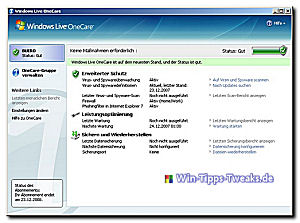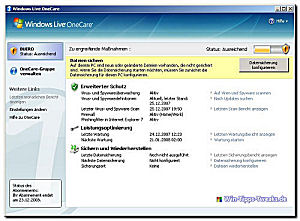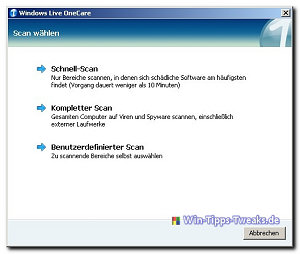Windows Live OneCare
All-in-One-Security und mehr Leistung für den PC

All-in-One-Security und mehr Leistung für den PC

Windows Live One Care verbindet eine einfache Zugriffsmöglichkeit auf bereits vorhandene Sicherheits- und Wartungseinstellungen (Phishing-Filter, Windows Firewall, Defragmentierung) mit den zusätzlichen Funktionen eines Antivirenprogrammes, eines Ad-und Spywarekillers und einer Personal Firewall.
Zusätzlich ist eine einfache Backup-Funktion integriert, die automatisch Sicherungen von Dateien durchführt. Und das nicht nur auf anderen Partitionen und Wechseldatenträgern, sondern auch auf beliebigen Netzwerklaufwerken.
Zusätzlich ist eine einfache Backup-Funktion integriert, die automatisch Sicherungen von Dateien durchführt. Und das nicht nur auf anderen Partitionen und Wechseldatenträgern, sondern auch auf beliebigen Netzwerklaufwerken.
Das Windows Live OneCare Abonnement umfasst im Allgemeinen:
- Eine Jahreslizenz für bis zu drei PCs
- Automatische OneCare-Updates und -Upgrades für alle OneCare-Komponenten und Funktionen (z. B. laufende Implementation von Viren-Definitionen, Firewall-Richtlinien, Anti-Spyware-Regeln und leistungssteigernde Routinen).
Diese ganzen Dinge kann man also auf bis zu drei Rechnern gleichzeitig einrichten und verwalten (Diese Anzahl kann aber durch den Kauf zusätzlicher Lizenzen beliebig erhöht werden). Dazu werden die einzelnen Rechner in einer One Care Gruppe zusammengefasst, so dass man die Einstellungen auch auf den anderen Rechnern übernehmen kann und nicht jeden Rechner einzeln konfiguriert werden muss.
Windows Live OneCare wurde verbessert in den vier Kernbereichen:
- Netzwerkverwaltung
- verbesserter Schutz
- Leistungsoptimierung
- Datensicherung und -wiederherstellung.
Systemanforderungen:
- Windows XP SP2 oder Windows Vista (Build 5500 oder höher; empfohlener Build: 5600, auch RC1 genannt)
- Internet Explorer 6 oder höher
- PC mit einer CPU-Taktgeschwindigkeit von 300 MHz oder höher
- 256 MB RAM
- 550 MB freier Festplattenspeicher (auf der Systempartition)
- Internetverbindung mit 56 KBit/s oder schneller (Breitbandverbindung empfohlen)
- CD- oder DVD-Brenner, externes Festplattenlaufwerk, Computer in einem lokalen Netzwerk oder USB-Speichergerät für Sicherung und Wiederherstellung erforderlich
Windows Live OneCare: Der Start
Nach der einfachen und unkomplizierten Installation, bei der auch schon die neusten Updates mit runtergeladen werden, muss man die Software nur noch mit seiner Live ID aktivieren und mit der Eingabe des Produktkeys das einjährige Abonnement der Antivirenupdates freischalten.
Danach startet das Programm wie jeder andere Virenscanner automatisch im Hintergrund mit.
Was mich persönlich etwas gestört hat ist, dass man während der Installation evtl. bereits installierte Antivirenprogramme deinstallieren MUSS, da sonst One Care nicht installiert werden kann. Das hat aber damit zu tun, dass sich verschiedene Antivirenprogramme im Normalfall eher gegenseitig ausbremsen. Ist aber auch nicht weiter schlimm, man kann es danach nämlich wieder installieren, muss dann allerdings den Echtzeitschutz des Drittprogrammes deaktivieren.
Antiviren- und Firewallprogramme, die bekanntermaßen mit Windows Live OneCare in Konflikt stehen:
- Symantec Norton Internet Security 2005
- Symantec Norton Antivirus 2005
- Symantec Norton SystemWorks 2005
- McAfee Internet Security Suite 2005
- McAfee VirusScan 8.0/2004
- Trend Micro PC-cillin Internet Security 2005
- Avira Antivir
Nach dem ersten Start begrüsst uns Windows Live One Care mit einer einfachen Oberfläche, die so ziemlich alles Wichtige über den momentanen Status der Sicherheitsmassnahmen anzeigt.
Solange dort alles im grünen Bereich ist, braucht man sich um nichts weiter zu kümmern, ansonsten erinnert One Care daran, dass man so langsam mal Massnahmen ergreifen sollte.
Wie man sieht wird auch genau erklärt, was man tun sollte!
In unserem Falle: Mal eine Datensicherung machen.
Dann fangen wir doch einfach mal mit dieser Funktion an:
Anzeige
Microsoft Surface Laptop | Copilot+ PC | 13.8” Touchscreen | Snapdragon® X Plus (10 Kerne) | 16GB RAM | 256GB SSD | neuestes Modell, 7. Edition | Platin
- Überzeugende Leistung: Schneller als das MacBook Air M3 [1]. Die Prozessoren der Snapdragon X-Serie bieten schnelle Leistung, ganztägige Akkulaufzeit und völlig neue KI-Erlebnisse, angetrieben von einer NPU mit 45 TOPs.
- Völlig neue Prozessoren der Snapdragon X-Serie: Der
Datensicherung:
Nach einem Klick auf: Datensicherung konfigurieren erscheint der Einstellungsassistent mit den folgenden Schritten:
Für vergrösserte Darstellung auf die Bilder klicken
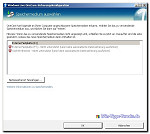
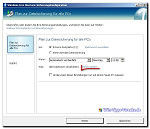
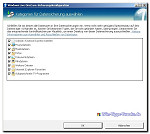
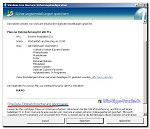
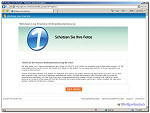
Die Online Foto Sicherung ist eine witzige und einfache Variante seine Fotos auf einem Online Speicherplatz zu sichern, muss allerdings extra abonniert werden und kostet für 10 GB Speicherplatz 50,- pro Jahr. Da sind denke ich ein paar Rohlinge etwas günstiger, dafür aber mit wesentlich mehr Arbeit verbunden.
Der Antiviren und Spyware Scan:
Nach einem Klick auf: Auf Viren und Spyware scannen öffnet sich ein Fenster mit drei einfachen Auswahlmöglichkeiten:
Der erste Punkt startet einen Schnellscan, der innerhalb wirklich kurzer Zeit nur die Stellen durchsucht, an denen sich die meisten aktiven Viren und Schädlinge verstecken, also der perfekte Scan für mal so zwischendurch.
Die zweite Variante scannt den kompletten PC incl. aller Speichermedien, was bei grossen Datenmengen naturgemäss etwas dauern kann.
Die letzte Variante bietet die Möglichkeit, genau das auszuwählen was man wirklich durchsucht haben will, also dafür gedacht, mal eben das Downloadverzeichniss oder den/die freigegeben Ordner zu durchsuchen.
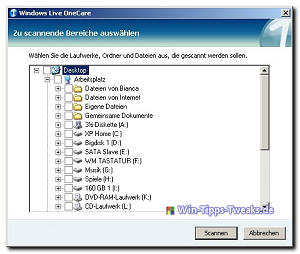
Die Leistungsoptimierung bzw. "Wartung":
Wird hier zwar nur als Wartung bezeichnet, ist aber wesentlich mehr.
Was während einer Wartung alles gemacht wird:
Einstellungsmöglichkeiten:
Die einzelnen Aufgaben lassen sich unter: Weitere Links: Einstellungen ändern auch noch etwas anpassen, allerdings nur sehr beschränkt.
Bilder:
Einstellungen für Firewall; Wartung; Datensicherung; Viren und Spyware; Druckerfreigabe; Protokollierung.
Was hier auffällt, aber auf der Startseite nicht gleich zu sehen ist, sind eine verbesserte Firewall und eine Druckerfreigabe für die Rechner welche zur One Care Gruppe gehören.
Die Firewall:
Als erstes fällt einem natürlich auf, dass die Firewall auch ausgehende Verbindungsversuche erkennt, was mit der in XP- oder Vista integrierten nicht geht. Allerdings sind auch deren Einstellungen recht einfach gehalten, was aber langes Suchen und Fummeln erspart.
Die Druckerfreigabe:
Hier ist es möglich alle Drucker, die an Rechnern der eigenen One Care Gruppe angeschlossen sind, für die anderen Gruppen PC´s freizugeben. Das ginge zwar auch mit Bordmitteln des Betriebssystems, ist hier aber viel einfacher einzustellen und muss nicht auf allen Rechnern einzeln gemacht werden.
Man gibt auf dem Hauptrechner die Drucker alle einmal frei und auf den Gruppenrechnern wird der Drucker dann automatisch mit eingebunden (das funktioniert allerdings nur mit lokal angeschlossenen Druckern, mit meinem Netzwerkdrucker an der Fritzbox hat es nicht geklappt)
Und nun noch ein paar Worte zur vielleicht unscheinbarsten Funktion:
Die One Care Gruppe
Was ist eine One Care Gruppe:
Es ist eine Gruppe von bis zu drei Rechnern, welche in einer Gruppe zusammengefasst werden (deshalb auch drei Lizenzen pro Windows Live One Care Box). Wie bereits oben beschrieben, kann diese Anzahl jedoch beliebig erweitert werden, durch den Kauf zusätzlicher Lizenzen.
Was habe ich davon:
Es ermöglicht von einem Rechner aus den Wartungs - und Sicherheitsstatus der einzelnen Rechner zu ersehen und gegebenfalls auch Massnahmen ergreifen. Dabei steuert der Haupt PC (es können auch mehrere eingerichtet werden) die Funktionen der anderen, man kann also ohne Fernsteuerungssoftware die Datensicherung oder einen AV Scan starten.
Anscheinend ist es auch möglich, verschiedenen Rechner in einer Gruppe zusammenzufassen, wenn sie sich nicht am gleichen Ort befinden, dann funktioniert aber die Fernsteuerung nicht bzw. nur wenn ein VPN eingerichtet ist. Dieses konnte ich aber wegen fehlender Möglichkeiten so nicht testen.
Fazit:
Es wird von Microsoft als Komplettlösung angepriesen, und das ist es auch.
Für den Normalanwender, der sich nicht mit einzelnen Einstellungen von Firewalls, Antivirenscannern, Drucker- und Netzwerkeinstellungen rumschlagen kann/will, ist es das (fast) perfekte Tool. Es vereinfacht und bündelt die Einstellungen, die man sich normalerweise zusammensucht und verbindet das mit einem einfachen aber wirkungsvollen Sicherheitspaket.
Und da es direkt von Microsoft kommt ist die Integration in das bestehende Betriebssystem natürlich wesentlich komfortabler und eingängiger als bei anderen Lösungen.
Der "Power-User" hingegen wird damit nicht wirklich was anfangen können, da die Einstellungsmöglichkeiten bewusst etwas einfacher gestaltet sind und somit nicht ganz so differenziert wie manch einer das haben mag.
Dass es die Signaturupdates nur für ein Jahr inclusiv gibt, und man dann ein neues Abonnement kaufen bzw das bestehende verlängern muss, ist man ja inzwischen von fast allen anderen Firewall- und Antivirenprogrammen gewohnt. Und der UVP von 49,95 pro Jahr ist auch in dem Bereich, der für andere Lösungen bezahlt werden muss.
Weiterführende Informationen und Download einer 90 Tage Testversion:
Windows Live OneCare Startseite
Windows Live OneCare Sicherheitspaket bei Amazon.de



Wird hier zwar nur als Wartung bezeichnet, ist aber wesentlich mehr.
Was während einer Wartung alles gemacht wird:
- Die nicht benötigten Dateien werden gelöscht, diesen Punkt kann man aber auch abschalten (darunter verstehen sich alle temporären Dateien und temporären Installationsdateien, man muss also keine Angst haben, das irgendetwas persönliches gelöscht wird)
- Die Festplatte wird defragmentiert (allerdings nur C: )
- Ein kompletter Virenscan wird durchgeführt
- Die neu hinzugekommenen Dateien werden gesichert
- Updates und Patches für Microsoft Produkte (also XP, Office usw.) werden gesucht und installiert.
Einstellungsmöglichkeiten:
Die einzelnen Aufgaben lassen sich unter: Weitere Links: Einstellungen ändern auch noch etwas anpassen, allerdings nur sehr beschränkt.
Bilder:
Einstellungen für Firewall; Wartung; Datensicherung; Viren und Spyware; Druckerfreigabe; Protokollierung.
Was hier auffällt, aber auf der Startseite nicht gleich zu sehen ist, sind eine verbesserte Firewall und eine Druckerfreigabe für die Rechner welche zur One Care Gruppe gehören.
Die Firewall:
Als erstes fällt einem natürlich auf, dass die Firewall auch ausgehende Verbindungsversuche erkennt, was mit der in XP- oder Vista integrierten nicht geht. Allerdings sind auch deren Einstellungen recht einfach gehalten, was aber langes Suchen und Fummeln erspart.
Die Druckerfreigabe:
Hier ist es möglich alle Drucker, die an Rechnern der eigenen One Care Gruppe angeschlossen sind, für die anderen Gruppen PC´s freizugeben. Das ginge zwar auch mit Bordmitteln des Betriebssystems, ist hier aber viel einfacher einzustellen und muss nicht auf allen Rechnern einzeln gemacht werden.
Man gibt auf dem Hauptrechner die Drucker alle einmal frei und auf den Gruppenrechnern wird der Drucker dann automatisch mit eingebunden (das funktioniert allerdings nur mit lokal angeschlossenen Druckern, mit meinem Netzwerkdrucker an der Fritzbox hat es nicht geklappt)
Und nun noch ein paar Worte zur vielleicht unscheinbarsten Funktion:
Die One Care Gruppe
Was ist eine One Care Gruppe:
Es ist eine Gruppe von bis zu drei Rechnern, welche in einer Gruppe zusammengefasst werden (deshalb auch drei Lizenzen pro Windows Live One Care Box). Wie bereits oben beschrieben, kann diese Anzahl jedoch beliebig erweitert werden, durch den Kauf zusätzlicher Lizenzen.
Was habe ich davon:
Es ermöglicht von einem Rechner aus den Wartungs - und Sicherheitsstatus der einzelnen Rechner zu ersehen und gegebenfalls auch Massnahmen ergreifen. Dabei steuert der Haupt PC (es können auch mehrere eingerichtet werden) die Funktionen der anderen, man kann also ohne Fernsteuerungssoftware die Datensicherung oder einen AV Scan starten.
Anscheinend ist es auch möglich, verschiedenen Rechner in einer Gruppe zusammenzufassen, wenn sie sich nicht am gleichen Ort befinden, dann funktioniert aber die Fernsteuerung nicht bzw. nur wenn ein VPN eingerichtet ist. Dieses konnte ich aber wegen fehlender Möglichkeiten so nicht testen.
Fazit:
Es wird von Microsoft als Komplettlösung angepriesen, und das ist es auch.
Für den Normalanwender, der sich nicht mit einzelnen Einstellungen von Firewalls, Antivirenscannern, Drucker- und Netzwerkeinstellungen rumschlagen kann/will, ist es das (fast) perfekte Tool. Es vereinfacht und bündelt die Einstellungen, die man sich normalerweise zusammensucht und verbindet das mit einem einfachen aber wirkungsvollen Sicherheitspaket.
Und da es direkt von Microsoft kommt ist die Integration in das bestehende Betriebssystem natürlich wesentlich komfortabler und eingängiger als bei anderen Lösungen.
Der "Power-User" hingegen wird damit nicht wirklich was anfangen können, da die Einstellungsmöglichkeiten bewusst etwas einfacher gestaltet sind und somit nicht ganz so differenziert wie manch einer das haben mag.
Dass es die Signaturupdates nur für ein Jahr inclusiv gibt, und man dann ein neues Abonnement kaufen bzw das bestehende verlängern muss, ist man ja inzwischen von fast allen anderen Firewall- und Antivirenprogrammen gewohnt. Und der UVP von 49,95 pro Jahr ist auch in dem Bereich, der für andere Lösungen bezahlt werden muss.
Weiterführende Informationen und Download einer 90 Tage Testversion:
Windows Live OneCare Startseite
Windows Live OneCare Sicherheitspaket bei Amazon.de